Cum să transferați din Dropbox pe Google Drive pentru mai mult spațiu
Dropbox și Google Drive sunt servicii de stocare eficiente care au devenit populare în ultimii ani. Aceste două oferă o modalitate ușoară de a stoca și transfera fișiere pe alte platforme. Cu toate acestea, treptat aveți nevoie de tot mai mult spațiu de stocare pentru a stoca datele! În acest caz, puteți transfera de la Dropbox la Google Drive - una dintre alegerile lor ideale, deoarece oferă 15 GB. Pentru a afla mai multe, să ne uităm în această pagină pentru a înțelege de ce mutați fișierele din Dropbox în Google Drive și alte detalii. Bucură-te de lectură!
Lista Ghidului
De ce ar trebui să transferați date din Dropbox pe Google Drive Transferați direct din Dropbox în Google Drive cu Drag & Drop Transferați din Dropbox pe Google Drive prin descărcare și încărcare Întrebări frecvente despre cum să transferați de la Dropbox la Google DriveDe ce ar trebui să transferați date din Dropbox pe Google Drive
După cum am menționat, multe persoane folosesc cele două servicii de stocare, Dropbox și Google Drive. Funcționează pentru a vă ajuta să vă organizați datele și transferul de fișiere de pe Android pe PC sau multe dispozitive. Deci, dacă acestea două sunt eficiente în stocarea datelor, de ce trebuie să mutați fișierele din Dropbox în Google Drive?
Dropbox oferă aplicații, suport pentru partajarea instantanee a fișierelor și Dropbox Paper, un instrument care vă permite să adăugați imagini și alte fișiere media atunci când creați documente. În plus, acceptă și sincronizarea cu dispozitive mobile și computere. Între timp, Google Drive vine cu toate acestea și oferă mai multe. De la stocarea fișierelor până la transfer, permite utilizatorilor să creeze diferite tipuri de documente, făcând munca mult mai ușor de gestionat.
Aveți anumite documente în Dropbox și doriți să lucrați la ele? Din păcate, nu poți. În astfel de cazuri, este recomandabil să transferați date din Dropbox pe Google Drive. Odată ce deschideți documentul, puteți lucra la el și îl puteți distribui înapoi cu clientul dvs. Există mai multe diferențe la care vă puteți aștepta pe măsură ce treceți de la Dropbox la Google Drive.
| Comparaţie | Dropbox | Google Drive |
| Spațiu de stocare gratuit | 2 GB | 15 GB |
| Viteză | Mai repede | Rapid |
| Limită de dimensiune a fișierului | Nelimitat pentru desktop și maxim 50 GB pe web. | 100 MB pentru fișiere și 15 TB pentru altele, cum ar fi videoclipuri și fotografii, pe desktop. Pentru web, sunt acceptate 50 MB până la 100 MB. |
| Platforme integrate | Microsoft Office | Prezentări Google, Documente Google, Foi de calcul Google și multe altele. |
| Funcții suplimentare | Dropbox Paper și un verificator ortografic | Google Docs ca procesor de text, Verificator ortografic, Instrument de colaborare, Biblioteca de conținut |
Transferați direct din Dropbox în Google Drive cu Drag & Drop
Urmând partea de a cunoaște mai multe despre Dropbox și Google este cea mai ușoară metodă de a migra de la Dropbox la Google Drive. Va trebui să obțineți versiunile lor de aplicație desktop pentru ambele. Dacă sunteți gata, urmați ghidul simplu de mai jos.
Pasul 1.Instalați versiunile aplicației desktop „Dropbox” și „Google Drive”. Deschideți „Windows File Explorer” și găsiți drumul către ambele foldere ale serviciului cloud în meniul „Acces rapid”. Deschide-le în ferestre diferite.
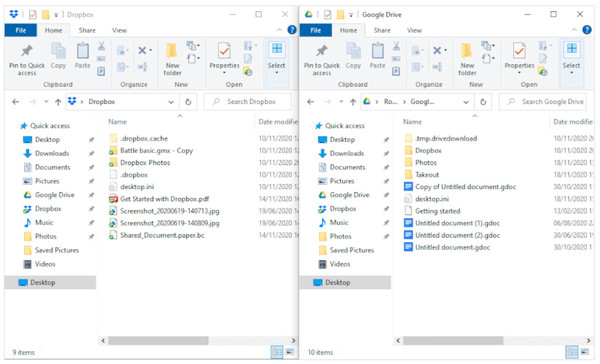
Pasul 2.Apoi, selectați toate fișierele din Dropbox pe care doriți să le transferați pe Google Drive. Țineți-le și apoi trageți și plasați-le în folderul Google Drive.
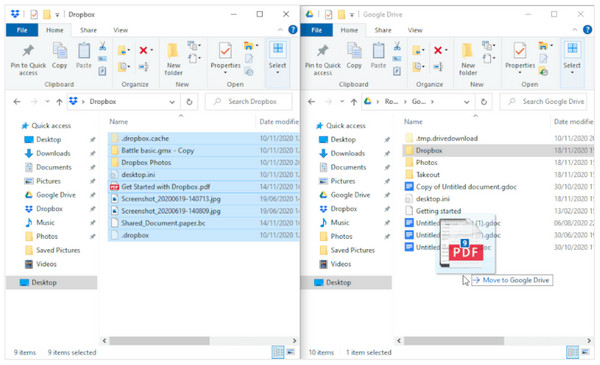
Transferați din Dropbox pe Google Drive prin descărcare și încărcare.
A doua metodă este aici! După ghidul simplu, folosind funcția de glisare și plasare, aflați cum să transferați din Dropbox pe Google Drive descărcându-l și apoi încărcându-l. Deci, dacă doriți o altă metodă eficientă, merită încercată.
Pasul 1.Obțineți acces la contul dvs. Dropbox, apoi faceți clic pe „Toate fișierele” din meniul lateral. De acolo, faceți clic pe caseta de selectare a fișierelor selectate pentru a descărca. Faceți clic pe „Descărcați” în partea de sus pentru a le salva pe computer.
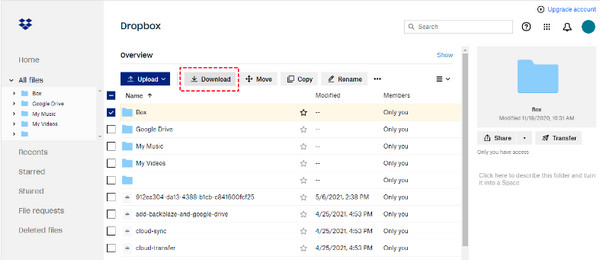
Pasul 2.După aceea, deschideți contul Google Drive, apoi navigați la „My Drive” din partea de sus, unde veți accesa opțiuni, cum ar fi „Încărcați fișiere” și faceți clic pe el. Selectați apoi fișierele Dropbox descărcate.
Vă rugăm să așteptați un moment, deoarece poate dura mult timp, mai ales dacă aveți fișiere mari de transferat din Dropbox pe Google Drive și aveți o conexiune la internet instabilă.
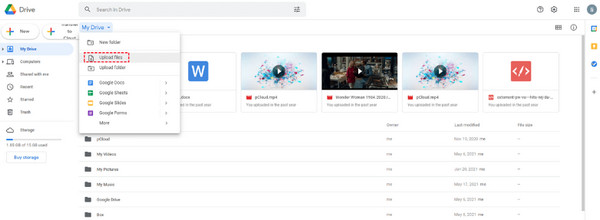
Sfaturi bonus: Cea mai bună alternativă pentru transferul și sincronizarea datelor între toate dispozitivele
Înainte de a ajunge la sfârșitul acestei postări, cunoașteți cea mai bună alternativă pe care o puteți utiliza dacă cumva nu preferați cele două metode discutate pentru a transfera Dropbox pe Google Drive. Iată AnyRec PhoneMover Pentru dumneavoastră! Este software-ul dvs. de transfer de date cu un singur clic, ajutându-vă foarte mult în transferul și copierea de rezervă a fișierelor esențiale între dispozitivele iOS și Android, cum ar fi fotografii, contacte, mesaje și alte fișiere. În plus, indiferent dacă este o imagine veche stocată în telefonul tău, poți transferați fotografii de pe iPhone pe iPhone, Android și computere! În afară de asta, ștergerea fotografiilor duplicate și organizarea tuturor albumelor este întotdeauna atât de simplă cu acest instrument.

Transferul de fișiere cu un singur clic între dispozitive și computere iOS și Android.
Scanează în profunzime toate fișierele stocate pe categorii, cum ar fi muzică, fotografii, videoclipuri etc.
Vă permite să vă organizați fișierele, cum ar fi ștergerea, editarea, modificarea și multe altele.
Exportați toate mesajele ca TXT, HTML și CSV pe computer pentru a le face copii de rezervă sau pentru a le imprima.
100% Securizat
Întrebări frecvente despre cum să transferați de la Dropbox pe Google Drive.
-
Pot muta fotografiile din Dropbox pe Google Drive?
Da. Există multe modalități de a o realiza. Se poate folosi serviciul cloud-to-cloud sau se poate transfera fotografii prin sincronizare. De asemenea, puteți descărca fotografiile și apoi le încărcați în celălalt, așa cum ați văzut mai sus, pentru a muta fișiere din Dropbox în Google Drive.
-
Pot muta un dosar partajat din Dropbox pe Google Drive?
Da. Transferul unui folder partajat din Dropbox se poate face folosind serviciul cloud sau manual. Cu toate acestea, pentru a face acest lucru necesită resetarea permisiunilor de partajare, deoarece transferul folderelor poate rupe fișierele din interior.
-
Este posibil să mutați fișierele din Dropbox în Google Drive simultan?
Da. După ce vă conectați la contul dvs. în Dropbox. Selectați fișierele, apoi faceți clic pe Descărcare. Faceți clic dreapta, apoi alegeți Descărcare ca Zip. După aceea, faceți clic pe Salvare țintă ca pentru a alege o locație în care va fi salvat fișierul zip. După aceea, puteți face metoda de descărcare și încărcare.
-
Este rapid transferul de la Dropbox la Google Drive?
În comparație cu Dropbox, Google Drive este lent când vine vorba de procesul de transfer, deoarece Dropbox nu sincronizează fișierele la fel ca Google. Cu toate acestea, procesul depinde și de fișierele dvs., dacă aveți unul mai mic sau mai mare. De asemenea, a avea o conexiune instabilă afectează procesul de încărcare.
-
Cât costă upgrade-urile pentru Dropbox și Google Drive?
Pentru prețul Dropbox, costă $9,99 lunar, unde puteți obține 2 TB de spațiu de stocare. Pentru Google Drive, deoarece are un spațiu de stocare gratuit de 15 GB, planurile încep de la $1.99 lunar pentru încă 100 GB.
Concluzie
Instrumentele discutate mai sus sunt incredibil de benefice pentru cei care au decis să transfere de la Dropbox pe Google Drive. Indiferent dacă utilizați funcția de glisare și plasare sau descărcare și încărcare, puteți transfera cu ușurință toate fișierele pe Google Drive. Dar, dacă doriți mult mai ușor decât atât, descărcați AnyRec PhoneMover acum! Instrumentul servește ca software de transfer cu un singur clic și acceptă iOS, Android și computere. Simțiți-vă liber să explorați toate funcțiile sale de transfer de date!
100% Securizat
